Logic Proユーザガイド
- ようこそ
-
- アレンジの概要
-
- リージョンの概要
- リージョンを選択する
- リージョンの一部を選択する
- リージョンをカット、コピー、およびペーストする
- リージョンを移動する
- ギャップを追加する/取り除く
- リージョンの再生をディレイする
- リージョンをループさせる
- リージョンを繰り返す
- リージョンのサイズを変更する
- リージョンをミュートする/ソロにする
- リージョンをタイムストレッチする
- オーディオリージョンを逆方向にする
- リージョンを分割する
- MIDIリージョンをデミックスする
- リージョンを結合する
- トラック領域でリージョンを作成する
- トラック領域でオーディオリージョンをノーマライズする
- MIDIリージョンのエイリアスを作成する
- 繰り返しのMIDIリージョンをループに変換する
- リージョンの色を変更する
- オーディオリージョンをサンプラー音源のサンプルに変換する
- リージョン名を変更する
- リージョンを削除する
- グルーブテンプレートを作成する
-
- Smart Controlの概要
- マスターエフェクトのSmart Controlを表示する
- Smart Controlのレイアウトを選択する
- MIDIコントローラの自動割り当て
- スクリーンコントロールを自動的にマップする
- スクリーンコントロールをマップする
- マッピングパラメータを編集する
- パラメータ・マッピング・グラフを使用する
- スクリーンコントロールのプラグインウインドウを開く
- スクリーンコントロールの名前を変更する
- アーティキュレーションIDを使ってアーティキュレーションを変更する
- ハードウェアコントロールをスクリーンコントロールにアサインする
- Smart Controlの編集内容と保存されている設定を比較する
- アルペジエータを使う
- スクリーンコントロールの動きを自動化する
-
- 概要
- ノートを追加する
- スコアエディタでオートメーションを使う
-
- 譜表スタイルの概要
- トラックに譜表スタイルを割り当てる
- 譜表スタイルウインドウ
- 譜表スタイルを作成する/複製する
- 譜表スタイルを編集する
- 譜表と声部を編集する/パラメータを割り当てる
- Logic Proの譜表スタイルウインドウで譜表または声部を追加する/削除する
- Logic Proの譜表スタイルウインドウで譜表または声部をコピーする
- プロジェクト間で譜表スタイルをコピーする
- 譜表スタイルを削除する
- 声部と譜表に音符を割り当てる
- 多声部のパートを別々の譜表に表示する
- スコア記号の割り当てを変更する
- 譜表をまたいで音符を連桁にする
- ドラム記譜用にマッピングされた譜表スタイルを使う
- 定義済みの譜表スタイル
- スコアを共有する
-
-
- キーコマンドの概要
- キーコマンドをブラウズする/読み込む/保存する
- キーコマンドを割り当てる
- キーコマンドをコピーする/プリントする
-
- さまざまなウインドウの修飾キーとアクション
- 「コントローラアサインメント」ウインドウの修飾キーとアクション
- トラック領域の修飾キーとアクション
- グローバルトラックの修飾キーとアクション
- オートメーションの修飾キーとアクション
- Live Loopsグリッドの修飾キーとアクション
- ミキサーの修飾キーとアクション
- 「MIDIエンバイロメント」ウインドウの修飾キーとアクション
- ピアノ・ロール・エディタの修飾キーとアクション
- スコアエディタの修飾キーとアクション
- イベントリストの修飾キーとアクション
- ステップエディタの修飾キーとアクション
- ステップシーケンサーの修飾キーとアクション
- Flex Timeの修飾キーとアクション
- Touch Barのショートカット
-
- エフェクトの概要
-
- 音源: はじめに
- 用語集
- 著作権

Logic ProのDrummerの概要
Drummerでは、Drummerトラックを使って仮想ドラマーをプロジェクトに追加できます。Drummerトラックは、1つのプロジェクト内に必要な数だけ作成できます。「Rock」、「Alternative」、「Songwriter」、「R&B」、「Electronic」、「Hip Hop」、「Percussion」のジャンルからドラマーを選択できます。ドラマーごとに固有のアコースティックキットまたはエレクトロニック・ドラム・キットと演奏スタイルがあります。
各種のプリセットを選択したり、生成されたパターンをさまざまな設定を使って微調整したり、Drummerリージョンをプロジェクトの別のトラックのリズムに合わせたりして、ドラマーの演奏スタイルを変更できます。
注記: ピアノ・ロール・エディタ、イベントリスト、またはステップエディタでDrummerリージョンを編集するには、先にDrummerリージョンをMIDIリージョンに変換する必要があります。
また、「ライブラリ」でパッチを選択したり、Drum Kit DesignerまたはDrum Machine Designerでドラムを交換したり個々のキックピースの設定を編集したりすれば、ドラムやパーカッションのサウンドをさらに変化させることができます。Drum Kit DesignerおよびDrum Machine Designerの詳細と使用上のヒントについては、Logic ProのDrum Kit Designerの概要と Logic ProのDrum Machine Designerの概要を参照してください。
Touch Barが搭載されているデバイスの場合は、Smart Control画面を使ってDrummerパラメータを編集したり、ドラムパッド画面を使って選択したドラムキットおよびパーカッション楽器を演奏したりできます。
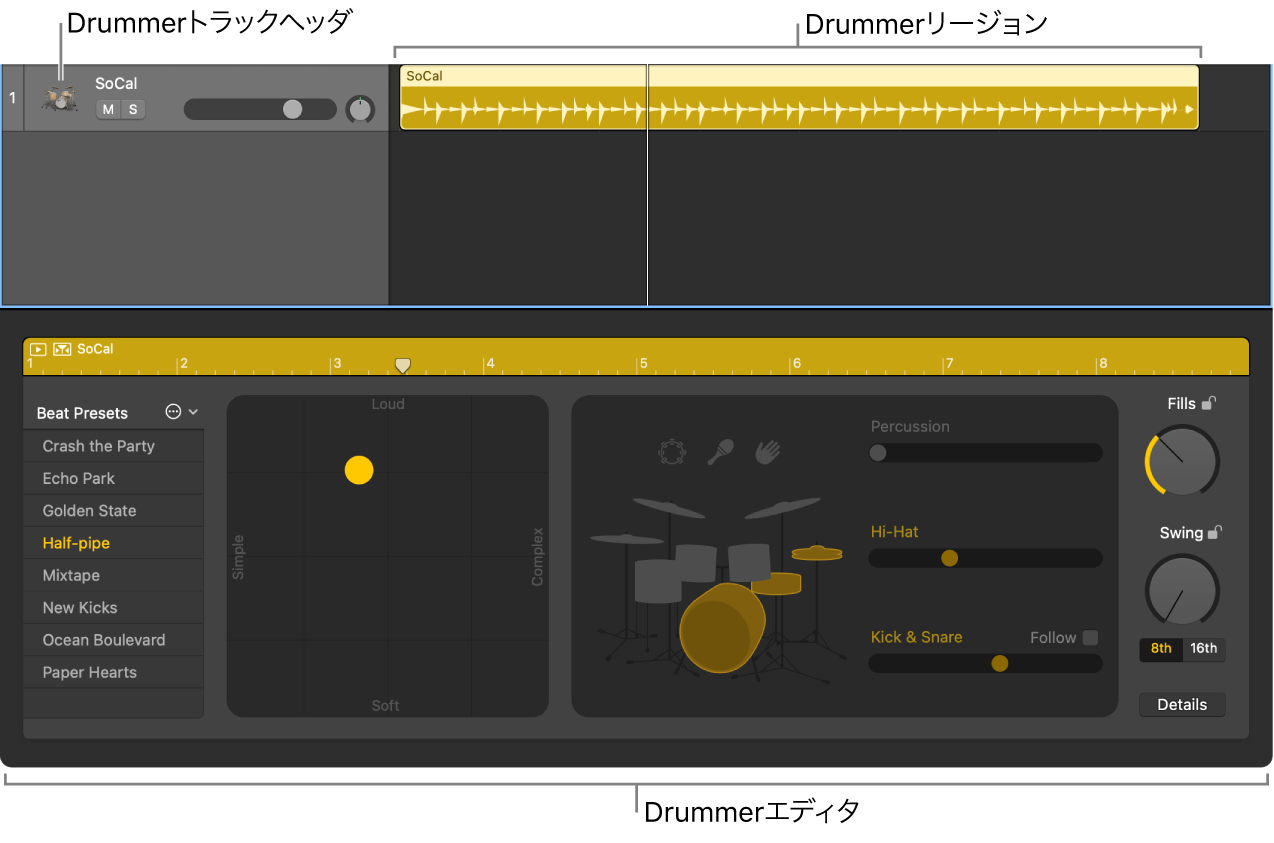
プロジェクトに Drummerトラックを追加すると、ドラマーと、ドラマーに関連付けられたデフォルトのパッチが読み込まれます。デフォルトのパッチは、マルチマイク録音による完全なアコースティック/エレクトロニック・ドラム・キットまたはパーカッションのミックスをステレオにミックスダウンしたデータに基づいています。これらのパッチは演奏用に最適化されているので、Drummerエディタを使って演奏を作成および編集するときに使うことをおすすめします。
アコースティックドラマーの演奏が気に入り、実際のドラムキットまたはパーカッションのミックスを微調整する場合には、オリジナルのプロデューサーパッチ(Producer Kit)でステレオミックスダウンを置き換えて、すべてのミックスオプションを利用することができます。エレクトロニックドラマーを使用する場合は、選択したドラムやパーカッションの音源が自動的にTrack Stackに読み込まれるので、常にすべてのミックスオプションを利用できます。Track Stackについて詳しくは、Logic ProのTrack Stackの概要を参照してください。
Drummerトラックを追加する
Logic Proで、以下のいずれかの操作を行います:
トラックヘッダの上の「トラックを追加」ボタン
 をクリックします。
をクリックします。「トラック」>「新規トラック」と選択します(またはOption+Command+Nキーを押します)。
「トラック」>「新規Drummerトラック」と選択します。(この方法を使うと、手順2と3をスキップできます。)
「新規Drummerトラック」キーコマンドを使います。(この方法を使うと、手順2と3をスキップできます。)
Touch Barを備えたコンピュータをお使いの場合は、「Drummerトラックを追加」Touch Barショートカットをタップします。詳細については、Logic ProでのTouch Barのショートカットの概要を参照してください。(この方法を使うと、手順2と3をスキップできます。)
「新規トラック」ダイアログで「Drummer」トラックを選択し、「ジャンル」ポップアップメニューからジャンルを選択します。
「作成」をクリックします。
プロジェクトにアレンジメントマーカーが含まれていない場合: 8小節のリージョンが1つあるDrummerトラックが作成されます。
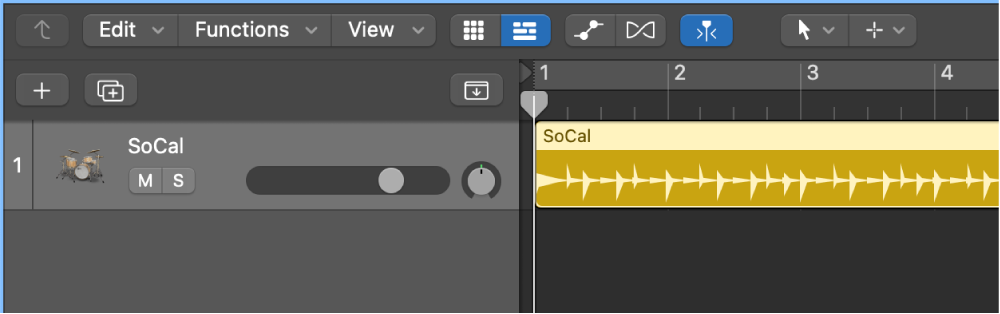
プロジェクトにアレンジメントマーカーが含まれている場合: アレンジメントマーカーと同じ数のリージョンがある Drummerトラックが作成されます。Drummerリージョンの長さと名前は既存のアレンジメントマーカーに対応します。
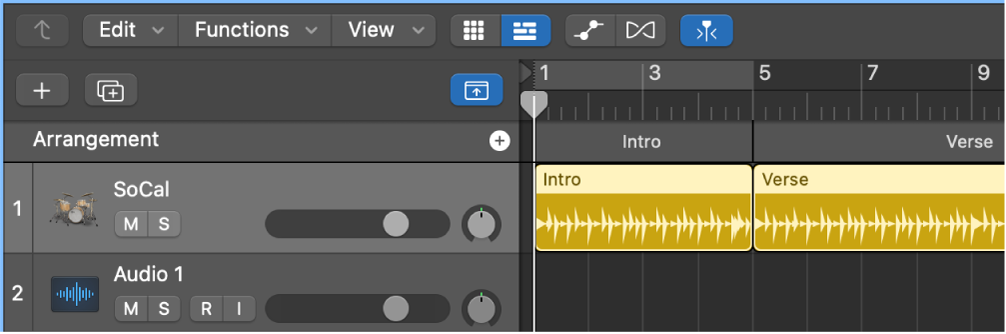
Drummerトラックに追加のリージョンを作成する
黄色のDrummerリージョンには、Drummerなど演奏を生成できる音源に必要なすべての演奏情報が含まれています。Drummerエディタでアーティストとパラメータを変更すると、リージョンのサウンドを変更できます。
Logic Proで、以下のいずれかの操作を行います:
トラックの最後のDrummerリージョンの終了位置よりも後ろにポインタを移動します。表示される追加(+)ボタンをクリックします。
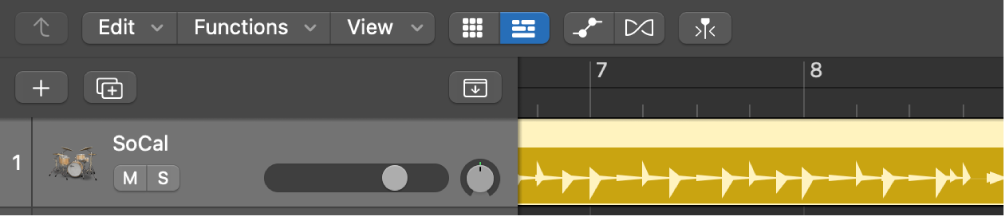
Controlキーを押したままDrummerトラックの空いているところをクリックし、ショートカットメニューから「Drummerリージョンを作成」を選択します。
鉛筆ツールで Drummerトラックの空いているところをクリックします。
クリックした位置の手前にある強拍に、8小節の黄色い新規Drummerリージョンが作成されます。ただし、この位置にアレンジメントマーカーがある場合は、リージョンにマーカーの長さと名前が適用されます。
注記: Optionキーを押したまま既存のDrummerリージョンをドラッグして、そのリージョンとまったく同じコピーを作成することもできます。
Drummerトラック全体にリージョンを作成する
Logic Proで、Controlキーを押したままDrummerトラックの空いているところをクリックし、ショートカットメニューから「Drummerリージョンから作成」を選択します。
プロジェクトの終了位置まで Drummerトラックにリージョンが作成されます。既存のリージョンを上書きすることなく、可能な限り多くのギャップが8小節のリージョンで埋められます。短い無音部分を入れるためにギャップを作成した場合など、1小節に満たないギャップは埋められません。アレンジメント・トラックがある場合は、アレンジメントマーカーと同じ数のリージョンが作成され、リージョンの長さと名前はマーカーに対応します。